- 1linux运维常用命令(持续更新)_linux运维常用的20个命令
- 2在CentOS7上安装Python 3.9教程。_centos7 安装 python3.9
- 3PBKDF2加密_pbkdf在线
- 4推荐文章:Design2Code - 前端自动化的新篇章
- 5exception in thread main org.apache.spark.sparkexception:A master URL must be set in your
- 6粒子群算法讲解以及MATLAB实现_粒子群matlab代码
- 7保研推免经历经验分享——2018北大软微、北航计算机、南大计算机夏令营保研经历_北大软件与微电子学院夏令营与北航计算机学院夏令营录取率
- 8HBase系统架构及数据结构_hbase中最小的操作单元是 cell row key column
- 9初识Docker应用容器引擎 -- 如何优雅的发布web应用
- 10并查集 — Java语言实现_set createset(int size)
【中间件】Pulsar集群安装_pulsar安装教程
赞
踩

目录
一、Pulsar介绍
1.1 Pulsar基本介绍
pulsar是一个云原生企业级的发布订阅(pub-sub)消息系统,最初由Yahoo开发,并于2016年底开源,现在是Apache软件基金会顶级开源项目。Pulsar在Yahoo的生产环境运行了三年多,助力Yahoo的主要应用,如Yahoo Finance、Yahoo Sports、Flickr、Gemini广告平台和Yahoo分布式键值存储系统Sherpa。
Apache Pulsar的功能与特性:
- 多租户模式
- 灵活的消息系统
- 云原生架构
- segmented Sreams(分片流)
- 支持跨地域复制
1.2 Pulsar架构
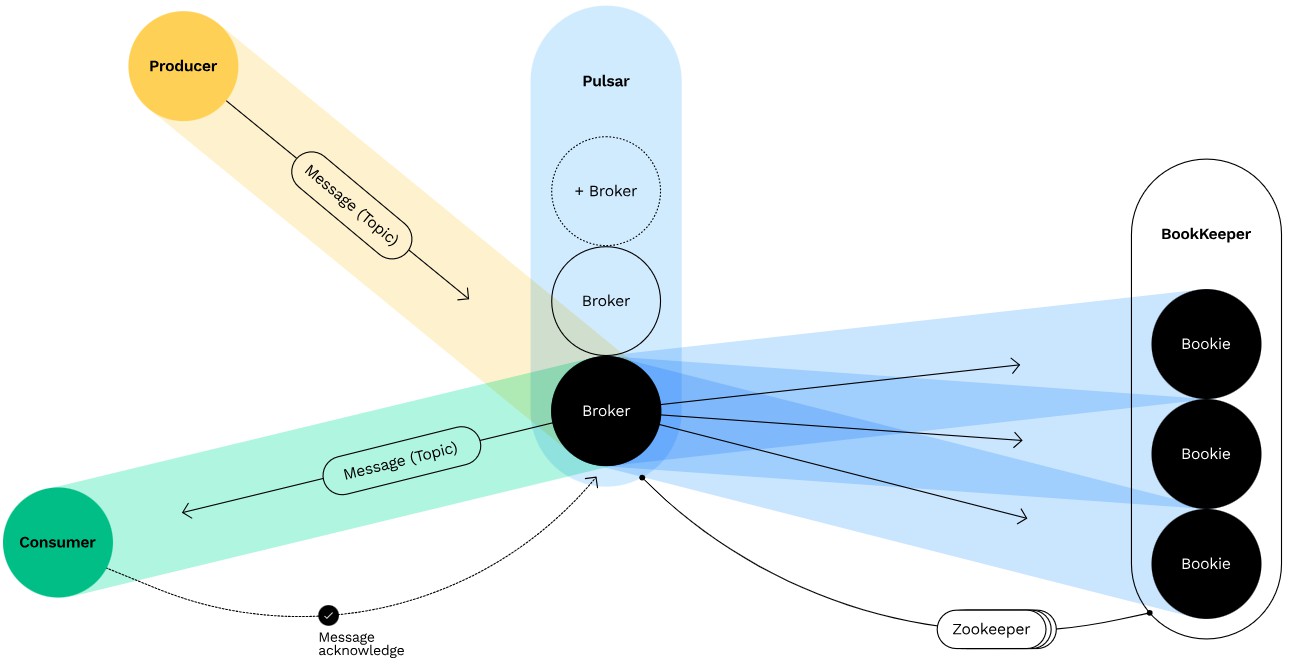
Pulsar官网: Apache Pulsar | Apache Pulsar
Producer & Consumer
Pulsar客户端包含一个消费者和一个生产者。生产者写入消息到某个主题。消费者从主题读取消息,并确认特定消息或所有特定消息。
Apache Zookeeper
Pulsar和BookKeeper使用Apache ZooKeeper保存节点之间协调的元数据,例如每个主题的分类账列表,每个分类账的片段,以及主题包到代理的映射。它是一个由高可用性和可复制的服务器组成的集群(通常是3个)。
Pulsar Brokers
主题(即分区)在Brokers代理之间进行划分。代理接收主题的消息,并将它们附加到托管在Bookkeeper集群上的主题的活动虚拟文件(又称分类账)。代理从缓存(大部分)或BookKeeper读取消息,并将它们分发给消费者。代理也接收消息确认并将其持久化到BookKeeper集群。代理是无状态的(不使用/不需要磁盘)。
Apache Bookkeeper
Apache BookKeeper是一个称为bookies的节点集群。每个虚拟文件(又名账本)被分成连续的段,默认情况下,每个段由3个bookies 保存(由客户端复制,即经纪人)。由于不需要在它们之间进行数据重组(移动),运营商可以快速添加博彩公司。它们立即共享传入的写负载。
测试环境
| 主机名 | IP | 角色 |
| ddp01 | 192.168.2.76 | zk,bookie,broker |
| ddp02 | 192.168.2.78 | zk,bookie,broker |
| ddp03 | 192.168.2.80 | zk,bookie,broker |
JDK版本兼容性如下:

二、Zookeeper集群安装
使用DataSophon 安装Zookeeper ,也可以直接tar包安装参考文档
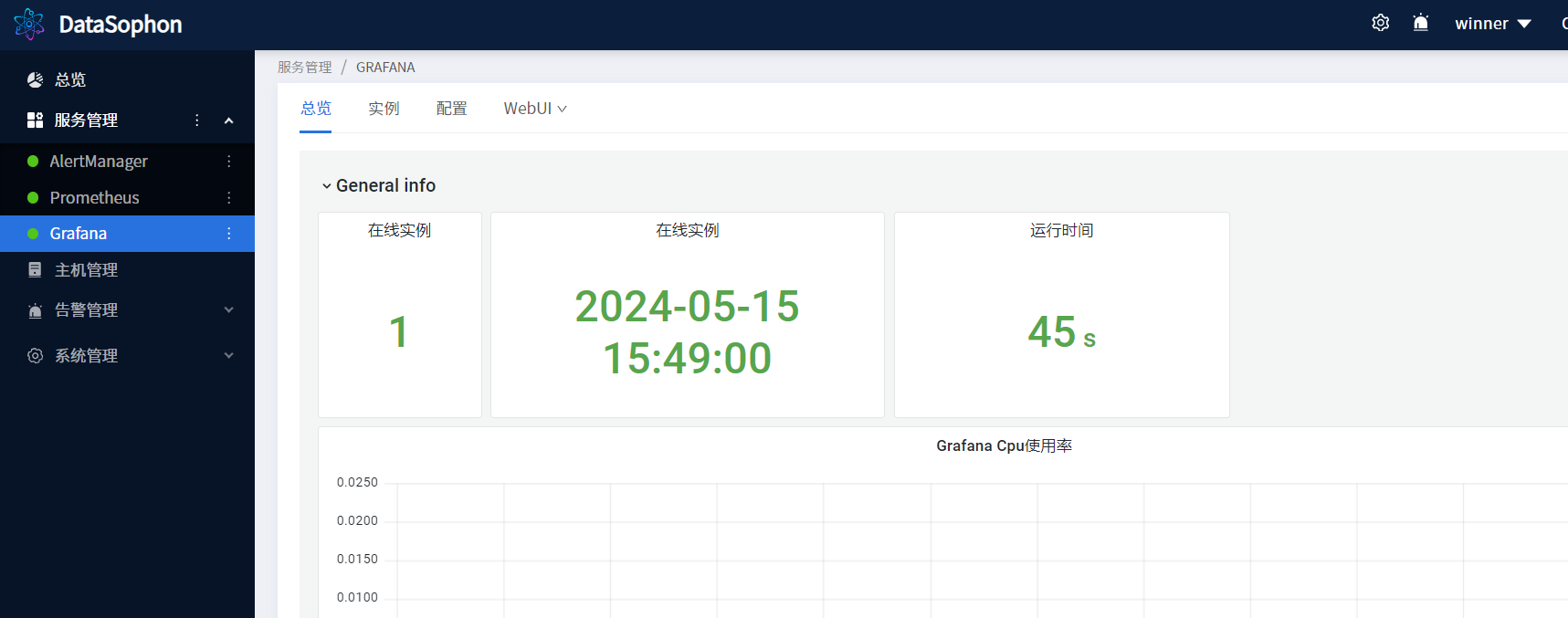
选择服务
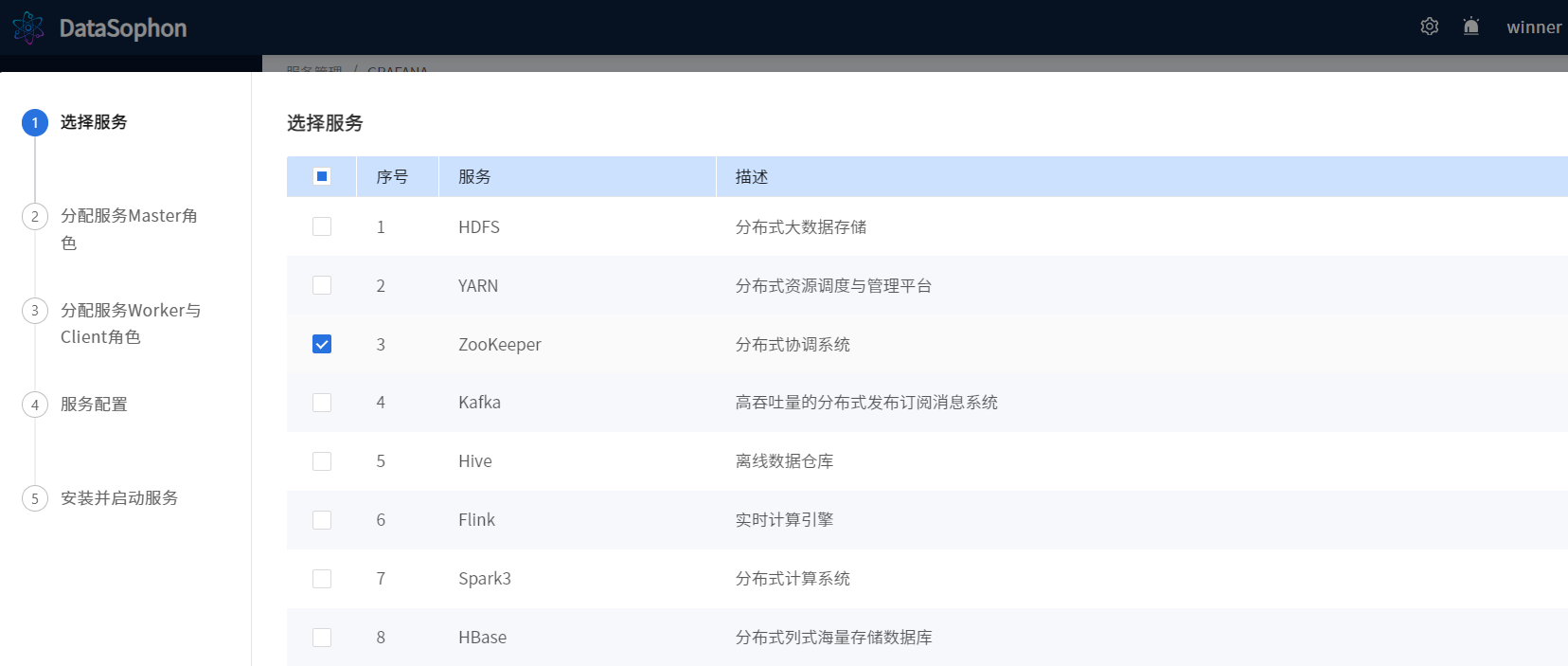
选择server节点

配置信息确认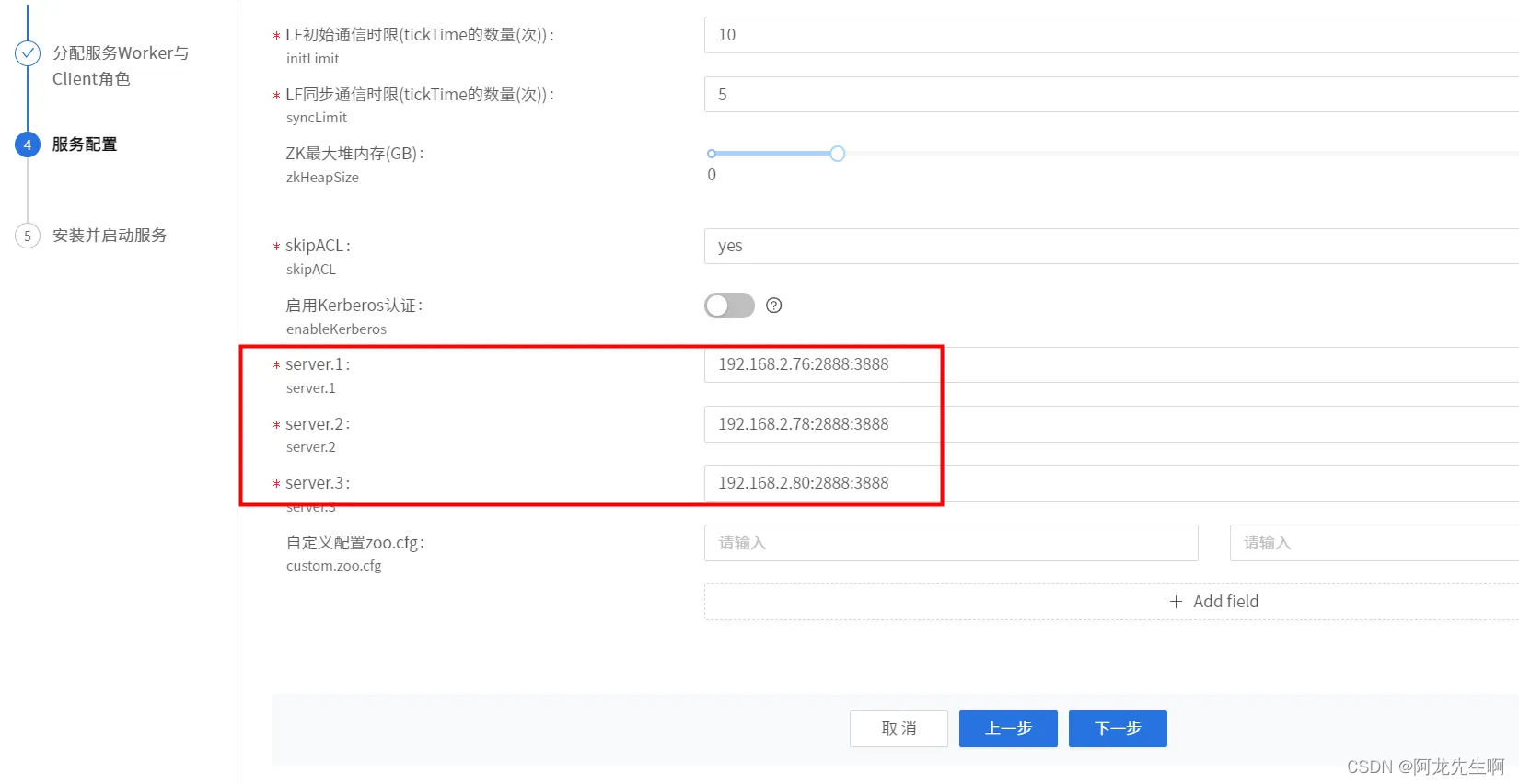
安装完成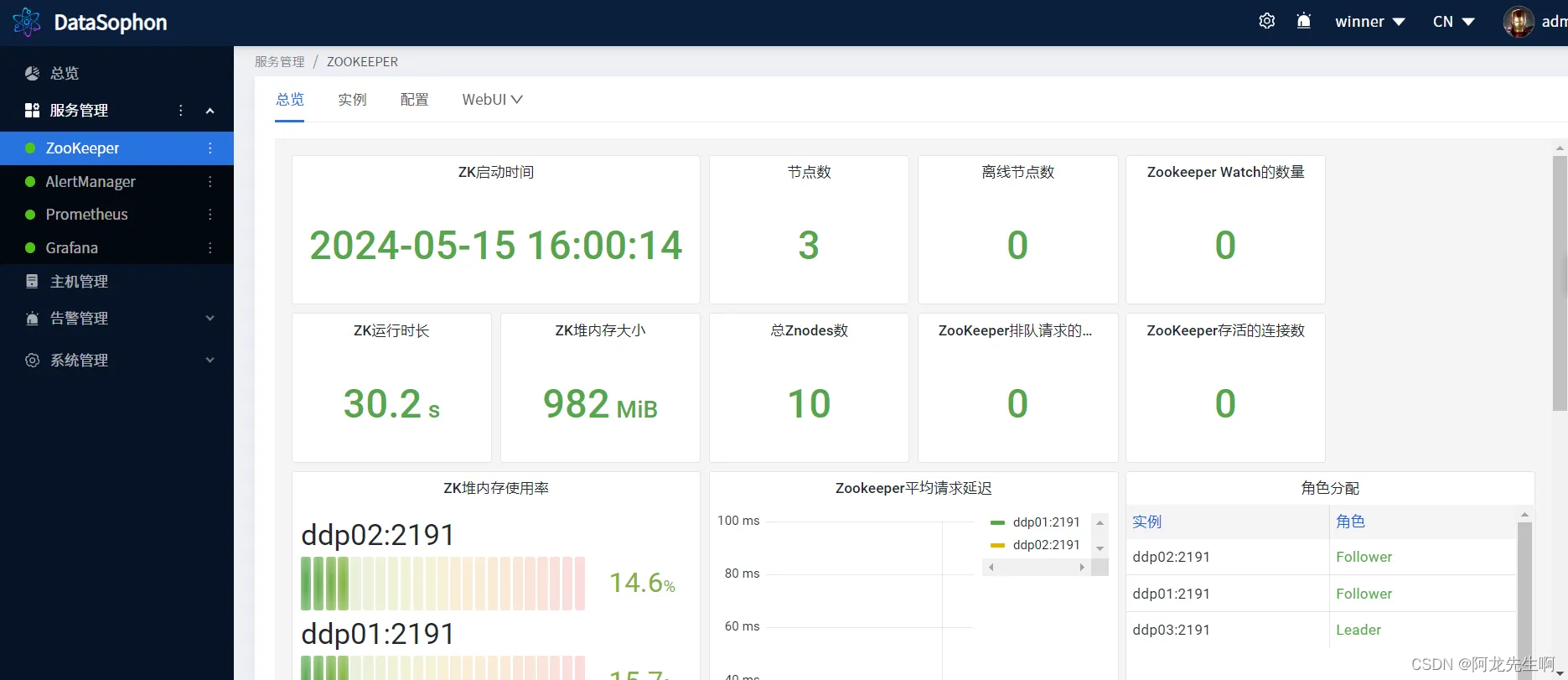
查看ZK配置信息,ZK安装路径:/opt/datasophon/zookeeper
zoo.cfg 配置文件
- clientPort=2181
- dataDir=/data/zookeeper
- dataLogDir=/data/log
- tickTime=2000
- initLimit=10
- syncLimit=5
- server.1=192.168.2.76:2888:3888
- server.2=192.168.2.78:2888:3888
- server.3=192.168.2.80:2888:3888
- skipACL=yes
三、Pulsar集群安装
pulsar版本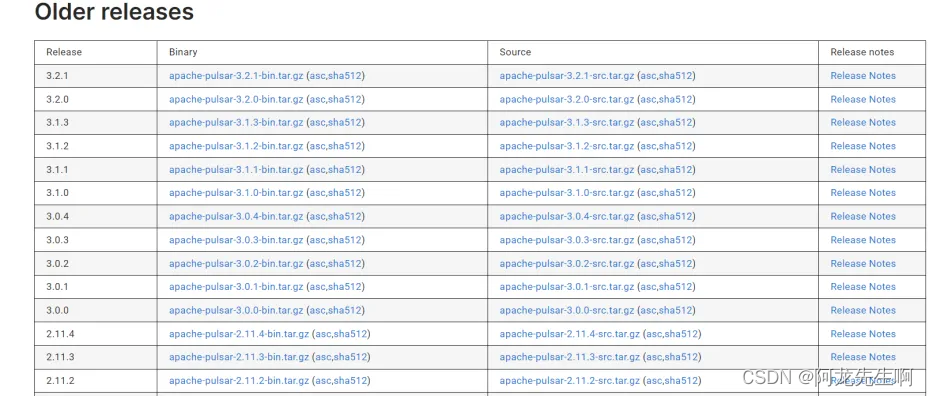
Pulsar下载
- # 3台创建 并同步安装包
- mkdir -p /opt/module
- wget https://archive.apache.org/dist/pulsar/pulsar-2.8.1/apache-pulsar-2.8.1-bin.tar.gz
-
- tar -zxvf apache-pulsar-2.8.1-bin.tar.gz -C /opt/module
- cd /opt/module
- ln -s apache-pulsar-2.8.1-bin puslar_2.8.1

可以验证ZooKeeper节点是否启动成功
- cd /opt/module/apache-pulsar-2.8.1
-
- ./bin/pulsar zookeeper-shell -server 192.168.2.76:12181
- ./bin/pulsar zookeeper-shell -server 192.168.2.78:12181
- ./bin/pulsar zookeeper-shell -server 192.168.2.80:12181
如下进入了 ZK客户端,查看Znode节点

3.1 bookie与broker配置
3.1.1 修改bookie配置文件
- # 分别每个节点执行
- # 创建bookie所需要目录
- mkdir -p /opt/module/pulsar_2.8.1/tmp/journal
- mkdir -p /opt/module/pulsar_2.8.1/tmp/ledger
-
-
- vim /opt/module/puslar_2.8.1/conf/bookkeeper.conf
-
- # advertisedAddress 修改为服务器对应的ip,在另外两台服务器也做对应的修改advertisedAddress=192.168.1.193
- advertisedAddress=192.168.2.76
-
- # 修改以下两个文件目录地址
- journalDirectory=/opt/module/pulsar_2.8.1/tmp/journal
- ledgerDirectories=/opt/module/pulsar_2.8.1/tmp/ledger
-
- # 修改zk地址和端口信息
- zkServers=192.168.2.76:2181,192.168.2.78:2181,192.168.2.80:2181
-
- #httpServerPort默认也是8000,建议修改,我这里修改为:8100
- prometheusStatsHttpPort=8100

3.1.2 修改broker配置文件
- cd /opt/module/pulsar_2.8.1
- vim conf/broker.conf
-
- 修改第44行: 更改为本地ip地址
- advertisedAddress=192.168.2.76
-
- 修改第125行: 修改集群的名称
- clusterName=pulsar-cluster
-
- 修改第1794行: 配置zookeeper地址
- zookeeperServers=192.168.2.76:2181,192.168.2.78:2181,192.168.2.80:2181
-
-
- 修改第73行: 配置zookeeper地址
- configurationStoreServers=192.168.2.76:2181,192.168.2.78:2181,192.168.2.80:2181
-
- 修改第73行 http请求服务端口
- webServicePort=18080

同步到其它两台
- scp -r apache-pulsar-2.7.5 ddp02:/opt/module
- scp -r apache-pulsar-2.7.5 ddp03:/opt/module
- cd /opt/module
- ln -s apache-pulsar-2.8.1-bin puslar_2.8.1
3.2 元数据初始化
在其中一个 zookeeper 节点的机器上,初始化集群元数据(总共只需执行一次)
- #先查看端口占用情况,避免后面启动时会报端口占用错误
- netstat -tpnl |grep 8080
- netstat -tpnl |grep 8443
- netstat -tpnl |grep 6650
- netstat -tpnl |grep 6651
-
-
- bin/pulsar initialize-cluster-metadata \
- --cluster pulsar-cluster \
- --zookeeper 192.168.2.76:2181,192.168.2.78:2181,192.168.2.80:2181 \
- --configuration-store 192.168.2.76:2181,192.168.2.78:2181,192.168.2.80:2181 \
- --web-service-url http://192.168.2.76:18080,192.168.2.78:18080,192.168.2.80:18080 \
- --web-service-url-tls https://192.168.2.76:8443,192.168.2.78:8443,192.168.2.80:8443 \
- --broker-service-url pulsar://192.168.2.76:6650,192.168.2.78:6650,192.168.2.80:6650 \
- --broker-service-url-tls pulsar+ssl://192.168.2.76:6651,192.168.2.78:6651,192.168.2.80:6651

查看元数据是否初始化成功
- #连接任意一台zookeeper,比如:192.168.1.193
- ./bin/pulsar zookeeper-shell -server 127.0.0.1:2181
- #查询数据
- ls /
- #显示如下,有bookies,pulsar等信息,表示成功初始化
- [admin, bookies, ledgers, managed-ledgers, namespace, stream, zookeeper]
3.3 服务启动
-
- # BookKeeper集群启动
- #启动bookie命令,以后台进程启动bookie
- ./bin/pulsar-daemon start bookie
-
- # bookie停止命令
- ./bin/pulsar-daemon stop bookie
-
- # 验证是否启动成功
- ./bin/bookkeeper shell bookiesanity
-
-
- # 以后台进程启动 broker
- ./bin/pulsar-daemon start broker
-
- # broker关闭命令如下:
- ./bin/pulsar-daemon stop broker
-

测试判断broker是否启动成功
-
- ./bin/pulsar-admin --admin-url http://192.168.2.76:18080 brokers list pulsar-cluster
部署正常的话 会显示如下结果

3.4 消息收发测试
- #在yx subscription 订阅中 consume 一条消息到topic:yx-tech的命令
- ./bin/pulsar-client consume yx-tech -s "yx subscription"
开启另一个终端发送数据,观察订阅者收到数据:content:hello-yx
- #生产者发送: 向名称为 my-topic 的 topic 发送一条简单的消息 hello-pulsar
- #--messages后面双引号中的内容,若以英文逗号分隔,则消息会分开发送
- ./bin/pulsar-client produce yx-tech --messages "hello-yx"
如果消费者可以正常接收到消息就代表安装成功
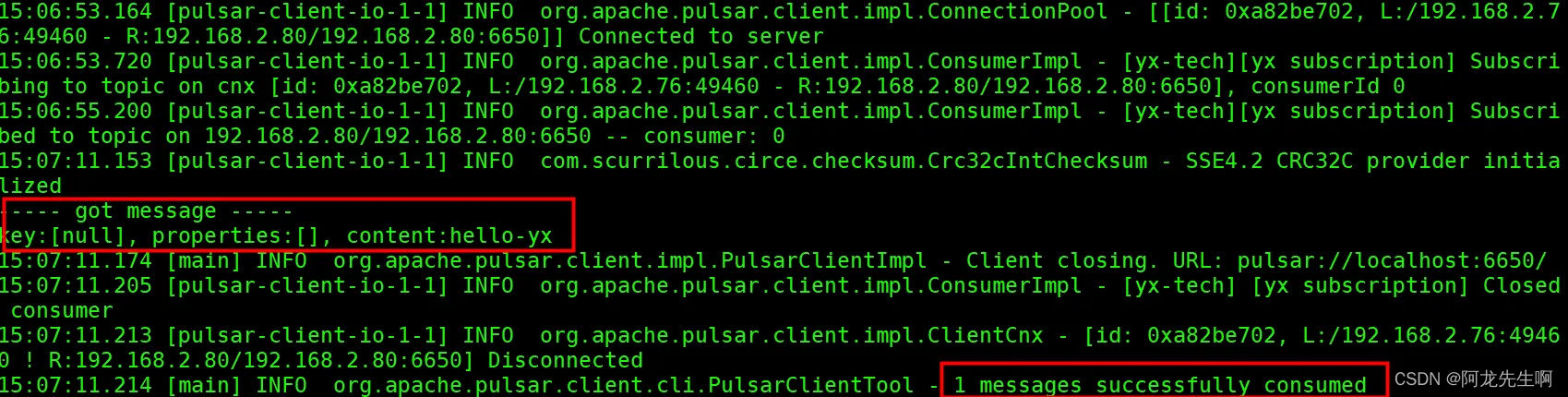
四、Pulsar admin manger图形界面安装
Pulsar admin manger是基于Plusar的可视化界面,接下来进行安装
- wget https://www.apache.org/dyn/closer.lua/pulsar/pulsar-manager/pulsar-manager-0.4.0/apache-pulsar-manager-0.4.0-bin.tar.gz
-
- tar -zxf apache-pulsar-manager-0.4.0-bin.tar.gz -C /home/bigdata/apps/
- cd /home/bigdata/apps/apache-pulsar-manager-0.4.0-bin/
- # 解压文件
- tar -xvf pulsar-manager.tar
- # 进入解压后的文件夹
- cd pulsar-manager
- # 复制文件
- cp -r ../dist ui
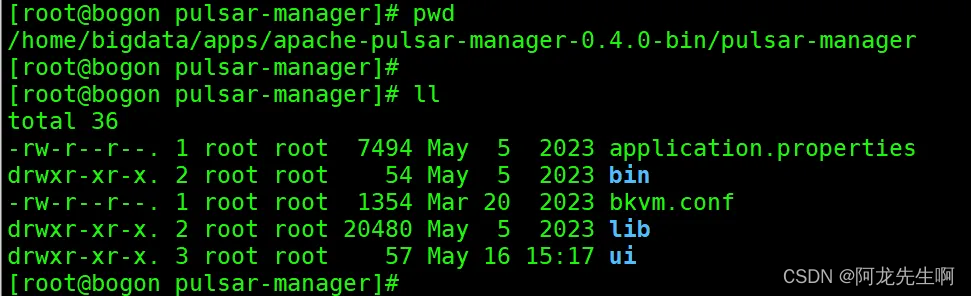
修改配置文件application.properties根据需要进行属性配置。如果不想修改应文件application.properties,可以通过命令将配置添加到启动参数中。这是Spring引导框架的一个功能。
/bin/pulsar --managerbackend.jwt.Token=Token
启动pulsar
./bin/pulsar-manager初始化用户名密码
- CSRF_TOKEN=$(curl http://localhost:7750/pulsar-manager/csrf-token)
- curl \
- -H 'X-XSRF-TOKEN: $CSRF_TOKEN' \
- -H 'Cookie: XSRF-TOKEN=$CSRF_TOKEN;' \
- -H "Content-Type: application/json" \
- -X PUT http://localhost:7750/pulsar-manager/users/superuser \
- -d '{"name": "admin", "password": "apachepulsar", "description": "test", "email": "username@test.org"}'
http://192.168.2.76:7750/ui/index.html
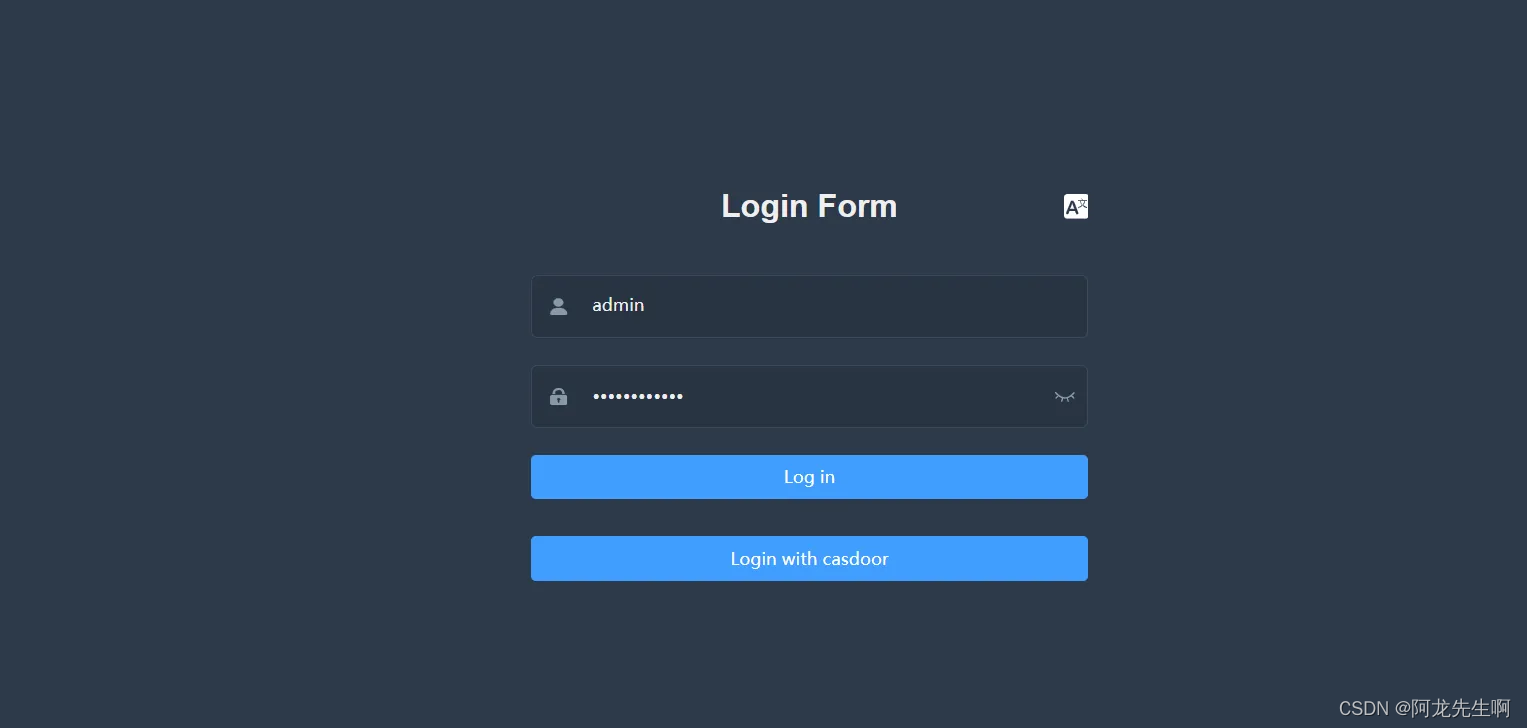 点击 new Environment, 设置集群环境即可
点击 new Environment, 设置集群环境即可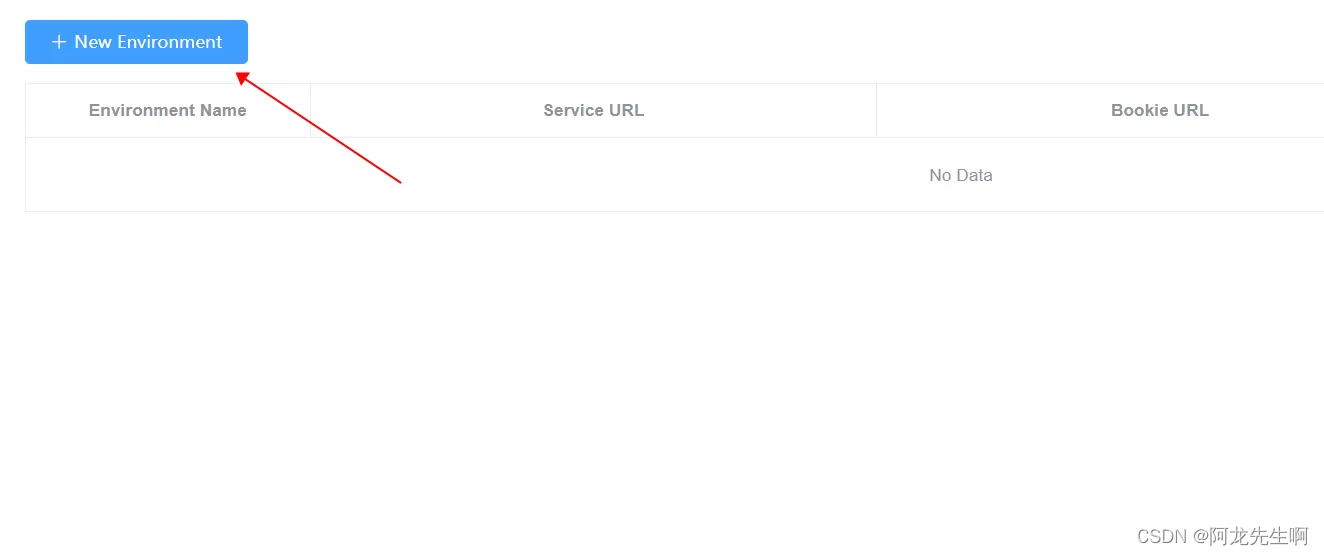
新建环境,连接pulsar。设置pulsar集群名字,这里是配置文件中的集群名。以及链接URL,这里也是初始化时配置的url。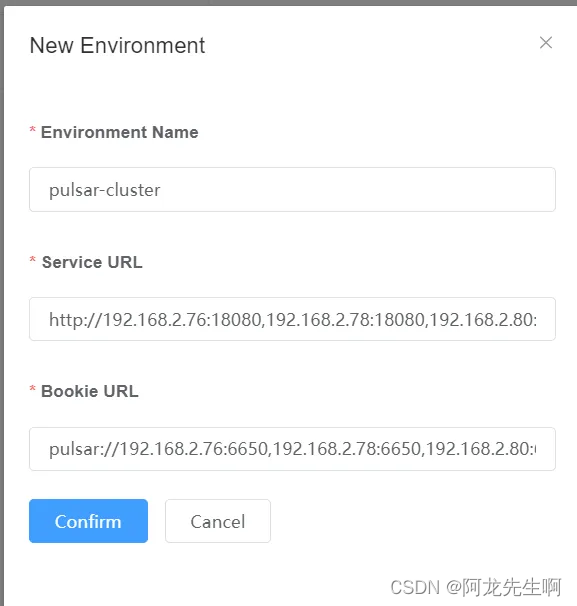
可以查看和新建namespace 、topic 等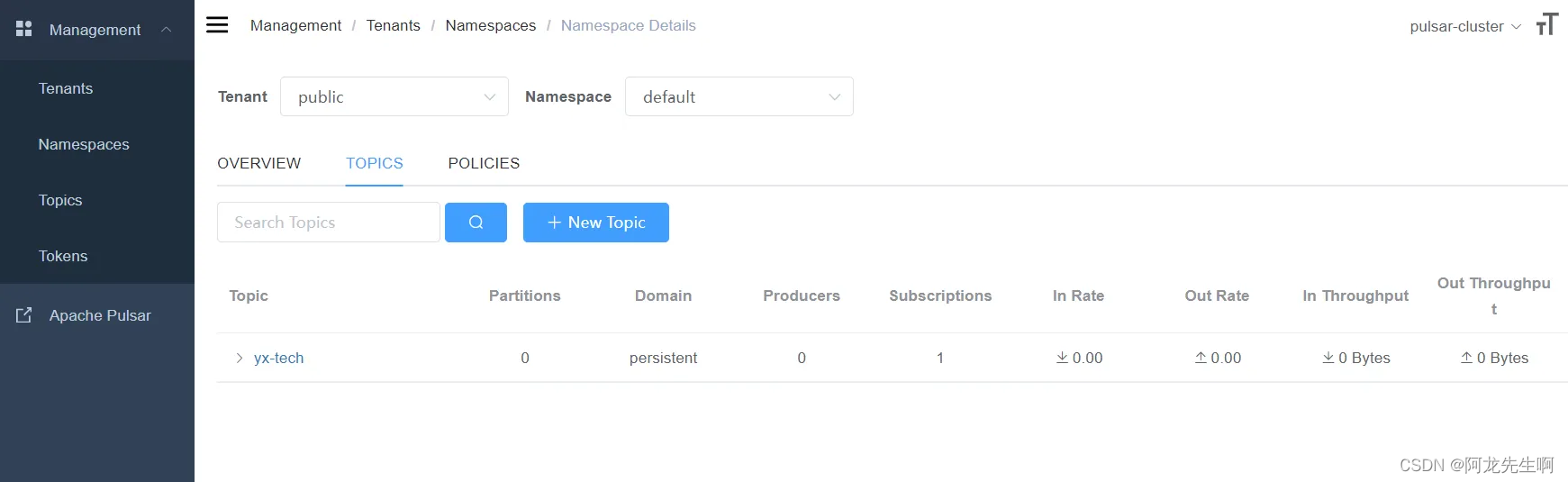
参考文档:
高版本的Pulsar需要
JDK17下载地址:Java Downloads | Oracle 中国


